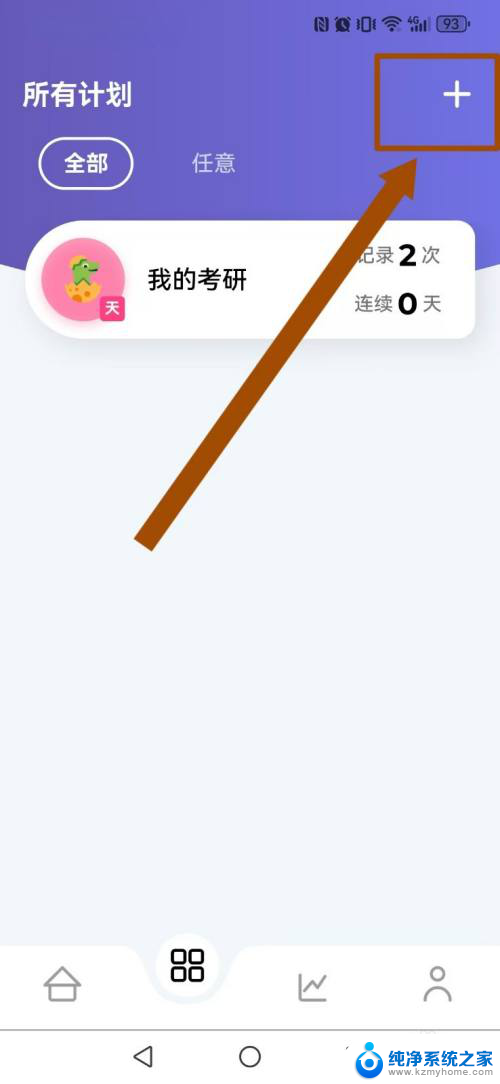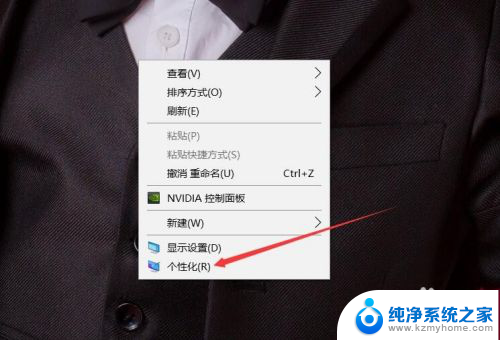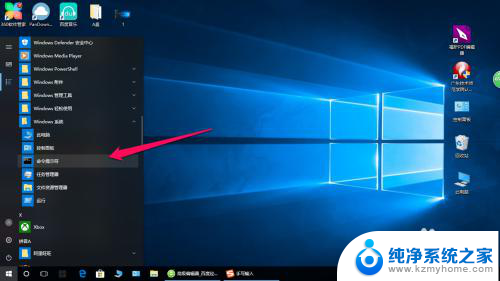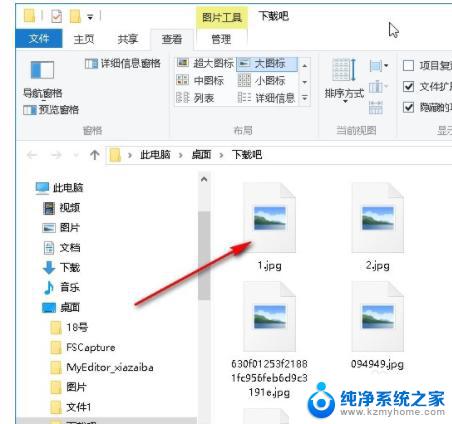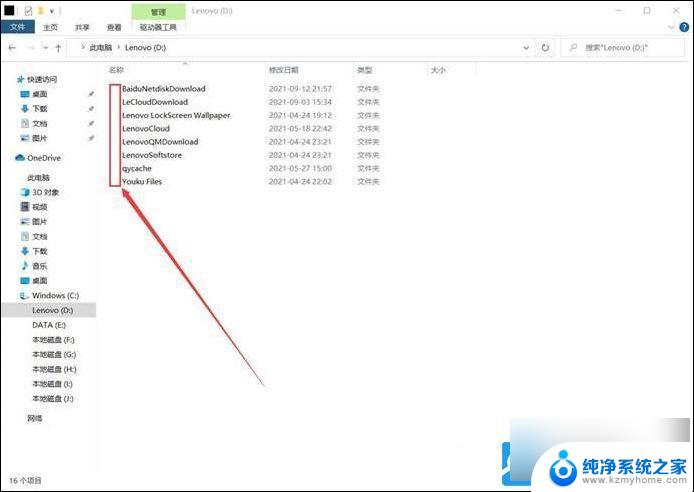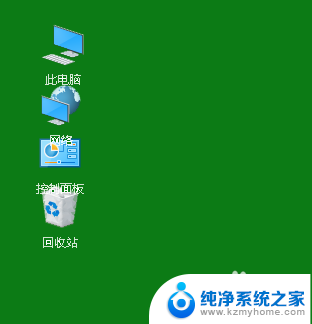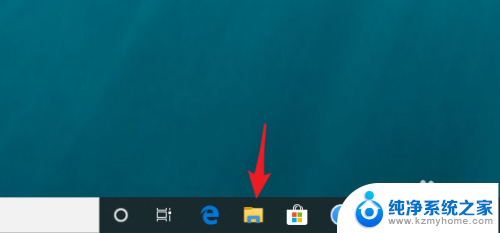文件的图标变了如何恢复 如何修复win10文件夹图标乱了的问题
更新时间:2024-01-30 16:03:42作者:yang
当我们在使用Windows 10操作系统时,有时候可能会遇到文件夹图标变了或者乱了的问题,这种情况下,我们可能会感到困惑和不知所措,不知道该如何恢复文件夹的正常显示。幸运的是修复Win10文件夹图标乱了的问题并不是一件复杂的事情。在本文中我将为大家介绍一些简单而有效的方法,帮助大家解决这个问题。无论你是因为安装了某些软件或者进行了系统更新后导致文件夹图标变化,还是由于其他原因,我们都可以通过以下方法来恢复和修复Win10文件夹图标。
操作方法:
1.鼠标右击文件夹,在右键菜单里选择属性选项。
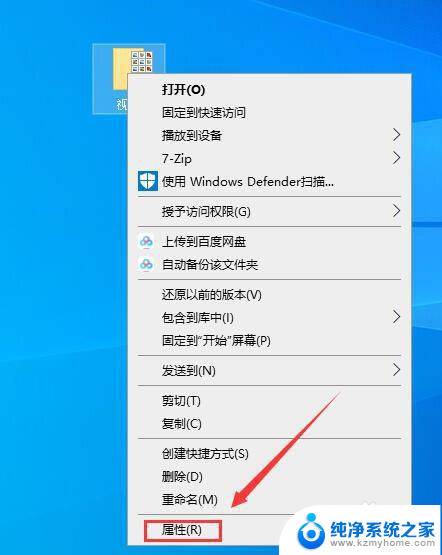
2.在属性窗口,选择自定义选项。
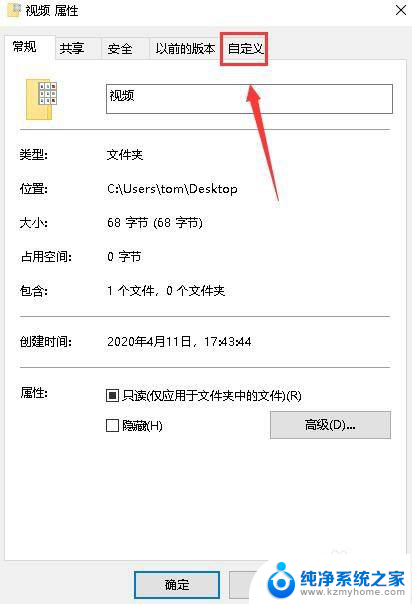
3.在文件夹栏目下,选择更改图标。
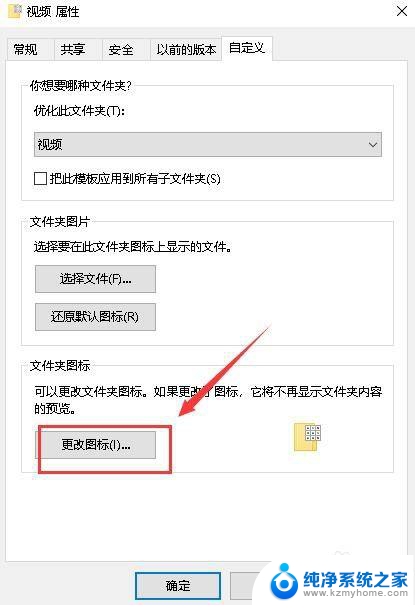
4.在图标列表窗口,点击还原默认值按钮。
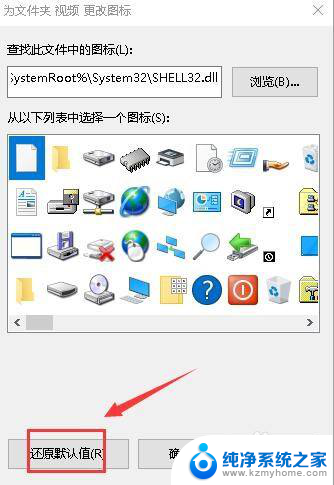
5.回到文件夹属性窗口,点击确定按钮退出设定。
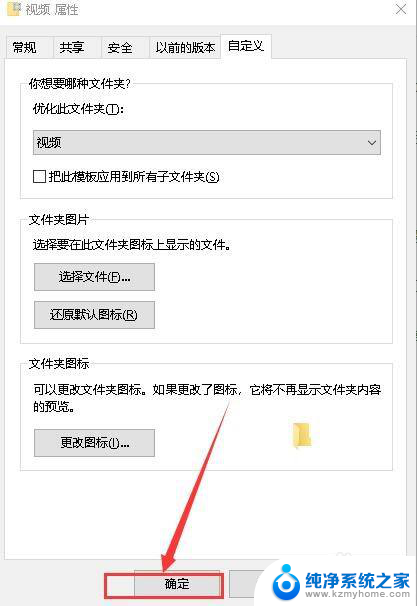
6.回到桌面,此时文件夹已经还原成原来的图标。

以上就是关于文件的图标变了如何恢复的全部内容,如果有遇到相同情况的用户,可以按照小编的方法来解决。